自動化を使用し、繰り返し実行する作業項目のスケジュールを設定する
Scheduling a work item to recur via automation can save you the effort of creating the same work item multiple times. The automation creates a copy of a work item, copying over most of the information.
作業項目を自動的に繰り返すように設定する
Jira プロジェクトで繰り返し作業項目を設定する方法は次のとおりです。
自動的に繰り返す作業項目を開きます。
稲妻アイコンから [自動化] を選択するか、[期限] フィールドを選択します。
[繰り返しを設定] を選択します。
Fill in the recurring details: when the work item will recur, the trigger, and when the rule will expire. The work item can recur based on a schedule or incorporate whether the work item has been completed.
これらの自動化の実行は、エディションの使用制限にカウントされます。使用量の計算方法については、こちらをご確認ください。
作業項目が繰り返し発生するとどうなりますか?
作業項目が繰り返されると、自動化ルールが継承され、自動的に有効化されます。
作業項目のスケジューリングは以下を継承します。
同じフィールド (開始日と期限以外)
子の作業項目
以下は含まれません。
添付ファイル
Web リンク
リンクされた作業項目、Confluence ページ、Confluence ホワイトボード、または Loom ビデオ
繰り返し作業項目の期限は、予定された頻度に基づいて自動的に設定されます。たとえば、週単位のスケジュールでは、作業項目の作成日から 7 日後に期限が設定されます。
"繰り返し" アイコンは、作業項目ビューの期限付き日付フィールド横に表示されます。また、カレンダー ビューにも表示されます。
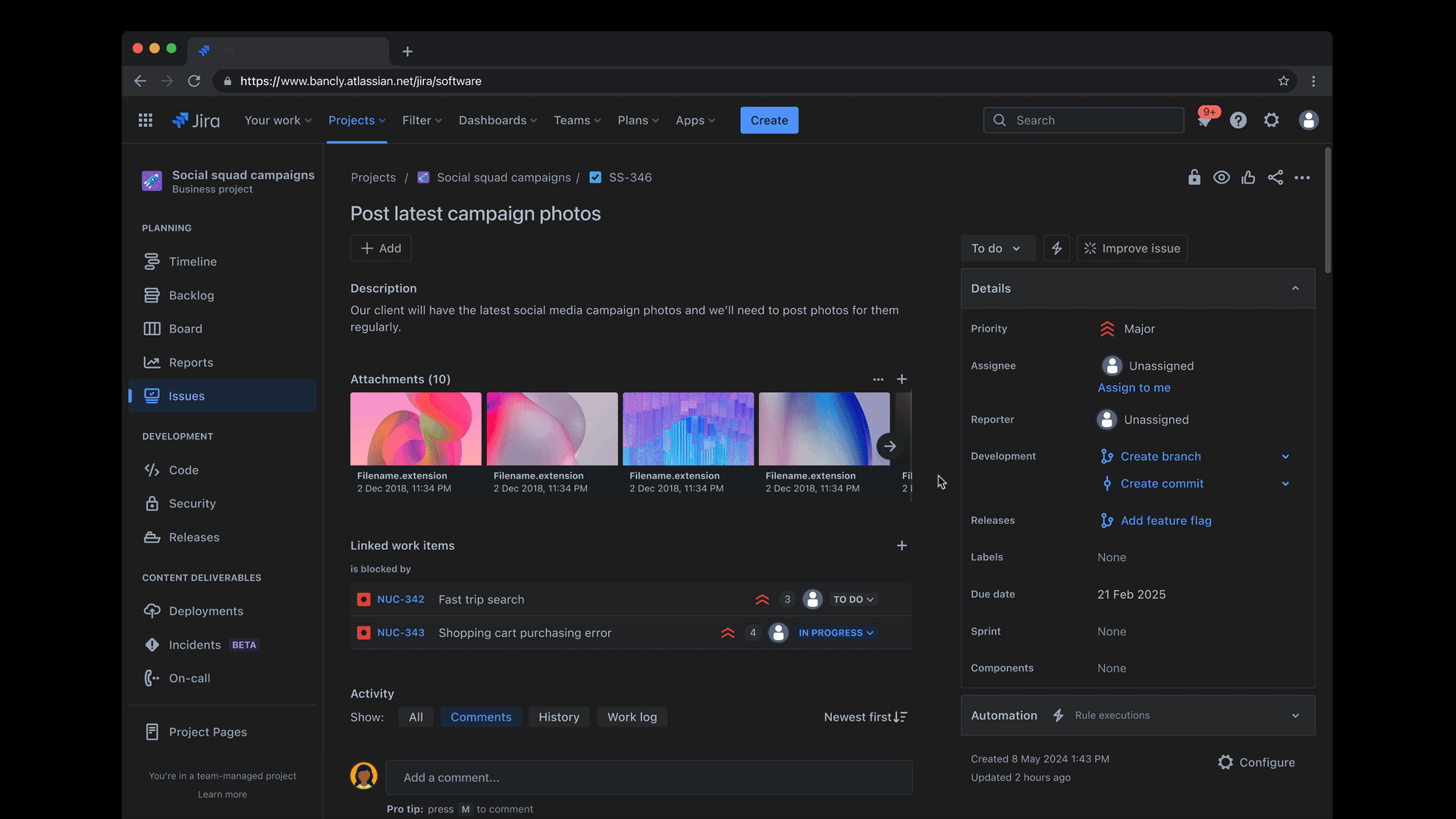
この自動化ルールのコンポーネント
このルールに関連する自動化コンポーネントの詳細をご確認ください。
作業項目が自動で繰り返されないようにする
作業項目の繰り返しを停止するには、次の手順に従います。
自動的に繰り返し発生する作業項目を開きます。
稲妻アイコンで [自動化 ] を選択するか、[ 期限 ] フィールドを選択します。
[繰り返し] メニュー アイテムを探して、繰り返し作業フォームを開きます。
[削除] を選択します。
あるいは、管理者は次の方法でも実行できます。
プロジェクト内から、[ プロジェクト設定] > [自動化] の順に選択します。
[ルール] を選択して、作成したすべての自動化ルールのリストを表示します。
ルール名とラベルを使用して、ルールのリストをフィルターできます。ルール名は「スケジュールに従って複製する」で、ラベルは「繰り返し」です。
権限に応じて、ルールを削除または無効にできます。
There is a global automation configuration available to stop non-admins from creating and managing recurring work automation rules. What permissions are required to manage automation rules?
この内容はお役に立ちましたか?